KVM (Mesin Virtual Berbasis Kernel) adalah ekstensi virtualisasi untuk Kernel Linux. KVM membutuhkan prosesor dengan dukungan virtualisasi perangkat keras yang akan kita periksa nanti dalam tutorial ini. Ada banyak Sistem Operasi yang didukung oleh KVM, antara lain Linux, BSD, Solaris, Windows dan lain-lain. Ini juga mendukung Android 2.2, GNU/Hurd (Debian K16), Minix 3.1.2a, semua ini bekerja hanya dengan beberapa batasan.
Tutorial ini menjelaskan penginstalan KVM pada Desktop Ubuntu 14.04 dan cara membuat VM tamu Ubuntu.
Instalasi Alat KVM
Sebelum melanjutkan penginstalan, Anda harus mengonfirmasi bahwa sistem Anda mendukung KVM. Seperti yang disebutkan sebelumnya, ini membutuhkan dukungan virtualisasi perangkat keras di CPU. Ketik perintah berikut untuk memeriksa kompatibilitas:
egrep -c '(vmx|svm)' /proc/cpuinfo
Jika keluarannya adalah 0, maka KVM tidak akan berfungsi karena sistem tidak mendukung virtualisasi perangkat keras VMX atau SVM. Jika outputnya 1 atau lebih besar dari 1 itu berarti sistem Anda sudah siap dan siap untuk instalasi KVM.
Jalankan perintah berikut untuk menginstal KVM:
sudo apt-get install qemu-kvm libvirt-bin ubuntu-vm-builder bridge-utils
Perintah di atas termasuk instalasi 4 paket kvm, libvirt-bin, ubuntu-vm-builder dan bridge-utils. Anda selesai dengan instalasi untuk saat ini. Pastikan nama pengguna Ubuntu Anda ditambahkan ke grup libvirtd dengan mengetik:
sudo adduser `id -un` libvirtd
Pada langkah selanjutnya, saya akan menginstal alat GUI untuk ubuntu yang membuat proses pengaturan VM lebih mudah.
Memasang antarmuka pengguna grafis untuk KVM
Instal aplikasi virt-manager dengan apt..
sudo apt-get install virt-manager
Membuat mesin tamu KVM
Mulai saat ini, kita akan menggunakan GUI untuk bekerja karena penyiapan VM dengan terminal cukup sulit dan membutuhkan waktu terlalu lama untuk penyiapan.
Setelah Anda menginstal virt-manager, lanjutkan dan mulai dengan mengetik:
virt-manager
Ini akan memulai aplikasi manajer virtual untuk Anda.
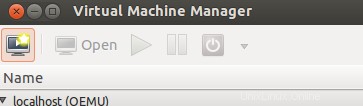
Kemudian mulailah dengan membuat mesin virtual baru dengan menekan tombol baru.
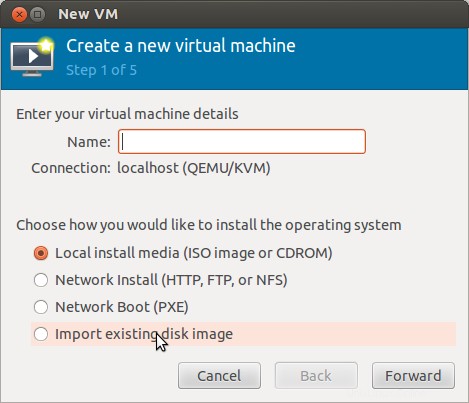
Masukkan nama mesin virtual Anda. Pilih jenis media instalasi Anda dan klik maju. Setelah itu, pilih file image ISO yang berisi sistem operasi yang akan diinstal di VM atau pilih CD/DVD-ROM untuk memulai penginstalan.
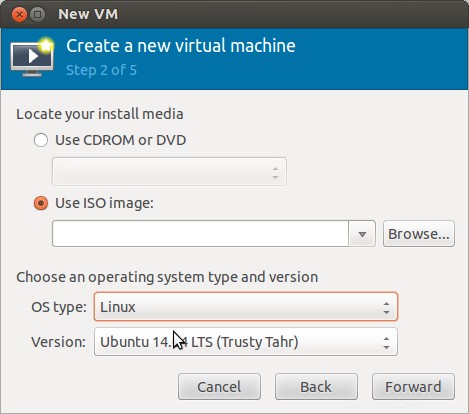
Setelah langkah di atas, Anda harus mengatur jumlah RAM dan CPU yang akan tersedia untuk mesin virtual itu.
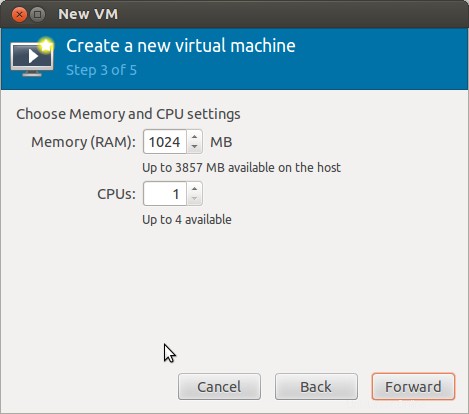
Akhirnya, Anda akan mendapatkan layar konfirmasi yang menunjukkan detail virtual Anda mesin tempat Anda dapat memilih opsi jaringan lanjutan. Disini saya akan menggunakan jaringan NAT.
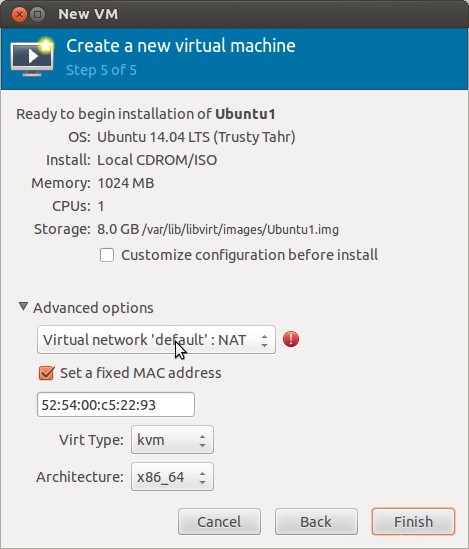
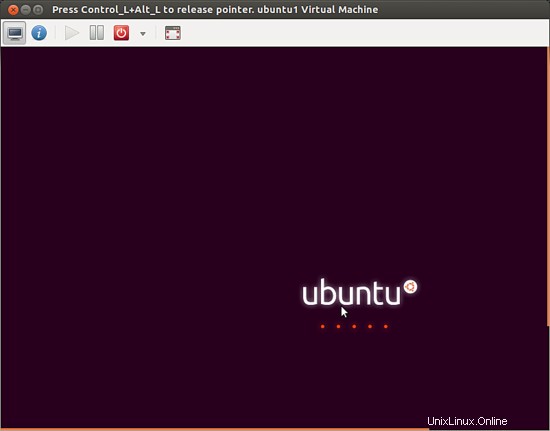
Ini dia, Anda sudah selesai dengan mesin Virtual Anda dengan KVM.